Informatikai szakértőként tudja, hogy a PowerPoint diák diagramból való létrehozása kihívást jelenthet. De a megfelelő eszközökkel ennek nem kell lennie. Íme három tipp, amelyek megkönnyítik az életét. Először is használjon olyan eszközt, mint a Visio a diagram létrehozásához. Ezzel professzionális megjelenésű eredményt kap, amellyel könnyű dolgozni. Másodszor, a diák létrehozásakor használja azt a dia-elrendezést, amely a legjobban illik a diagramhoz. Például, ha van folyamatábrája, használja a „folyamat” elrendezést. Végül ne féljen animációt használni. Ezzel életre keltheti diagramját, és érthetőbbé teheti a közönség számára. Ezeket a tippeket szem előtt tartva a PowerPoint diák diagramból való létrehozása gyerekjáték lesz. Tehát kezdjen dolgozni, és nyűgözze le főnökét és ügyfeleit még ma!
Előfordulhat, hogy egyszerre több diát kell létrehoznia a vázlatnak megfelelően. Ha igen, kövesse ezt a lépésről lépésre szóló útmutatót PowerPoint diák létrehozása diagramból . Vázlatot létrehozhat a Microsoft Wordben, a Jegyzettömbben vagy bármely más szövegszerkesztő alkalmazásban.

PowerPoint diák létrehozása diagramból
Ha PowerPoint diákat szeretne létrehozni az Outline alkalmazásból, kövesse az alábbi lépéseket:
Windows 7 leállítja a Windows 10 értesítést
- Készítsen diagramot Wordben vagy Jegyzettömbben.
- Mentse el a diagramot DOCX vagy TXT formátumban.
- Nyissa meg a Microsoft PowerPoint programot a számítógépén.
- Menj Beszúrás lapon
- Kattintson Új dia választási lehetőség.
- Válassza ki Diák a tervből választási lehetőség.
- Válasszon ki egy sémafájlt, és kattintson a gombra Beszúrás gomb.
Ha többet szeretne megtudni ezekről a lépésekről, olvassa tovább.
Először is létre kell hoznia egy prezentációs tervet. Ez a terv elkészíthető Wordben, Jegyzettömbben vagy bármely más alkalmazásban. Azonban jobb, ha ezeket az alkalmazásokat használja, és a sémafájlt DOCX vagy TXT formátumban menti. Mivel ezeket a formátumokat a Microsoft PowerPoint könnyen át tudja olvasni, nem lesz gond a fájlok megnyitásával.
Azonban, ha kívánja, alelemeket is létrehozhat. A fájl létrehozása után mentse el DOCX vagy TXT formátumban, attól függően, hogy melyik alkalmazást használja a diagram létrehozásához.
Ezt követően nyissa meg a Microsoft PowerPoint alkalmazást a számítógépén, és navigáljon ide Beszúrás fül Itt talál egy opciót Új dia . Erre a lehetőségre kell kattintania, és ki kell választania Diák a tervből választási lehetőség.
hogyan kell bekapcsolni a játékmódos Windows 10-et
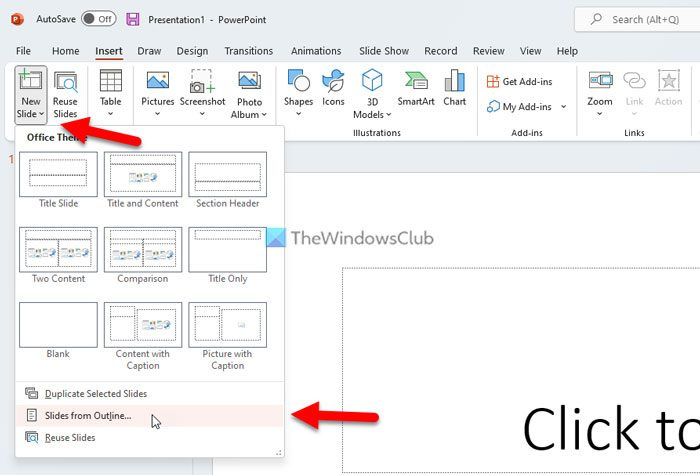
Ezután megnyílik egy panel, amely lehetővé teszi egy sémafájl kiválasztását. Ki kell választani a korábban létrehozott fájlt, és rá kell kattintani a gombra Beszúrás gomb.
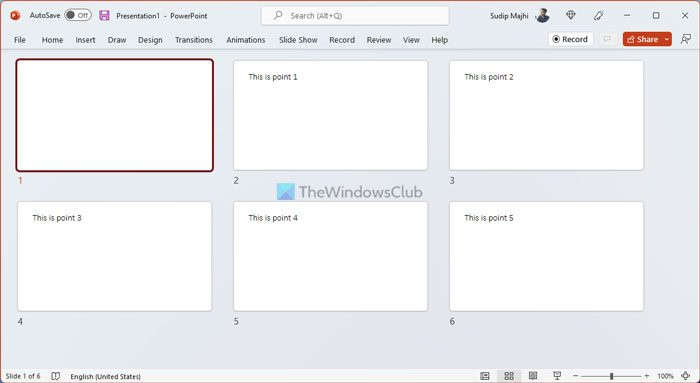
Az összes dia automatikusan létrejön, amint rákattint a gombra Beszúrás gomb. A kiemeléseket diacímként találhatja meg. A PowerPoint annyi diát hoz létre, ahány pontot hozzáad a vázlatfájlhoz.
hiányzik az ablakfrissítési szolgáltatás
Olvas: Hogyan készítsünk ütemtervet a Microsoft PowerPointban
távolítsa el az smb1 kliens feladatot
Készíthetsz PowerPointot egy tervből?
Igen, egy tervből készíthet PowerPoint-prezentációt. A PowerPointban több diát is létrehozhat egy Vázlat címmel. A struktúra létrehozható Microsoft, Notepad, Notepad++ vagy bármilyen más szövegszerkesztőben. Létre kell hoznia egy PowerPoint által olvasható fájlt – ez az egyetlen követelmény.
Hogyan lehet új diát létrehozni a Struktúra panel segítségével?
Igen, a Struktúra panel segítségével létrehozhat új diát. Ebben a cikkben az összes lépést részletesen ismertetjük, és javasoljuk, hogy gondosan kövesse azokat. Indítsa el a folyamatot diagram létrehozásával, és fejezze be a diagramnak a Microsoft PowerPointba importálásával.
Ez mind! Remélhetőleg ez az útmutató segített.
Olvas: Hogyan válthat a nézetek között a PowerPointban prezentáció közben.















